Hệ điều hành Windows có một chương trình máy tính mà bạn có thể thực hiện các phép tính có độ phức tạp khác nhau và dịch các giá trị. Có một số cách để tìm nó trên máy tính của bạn.
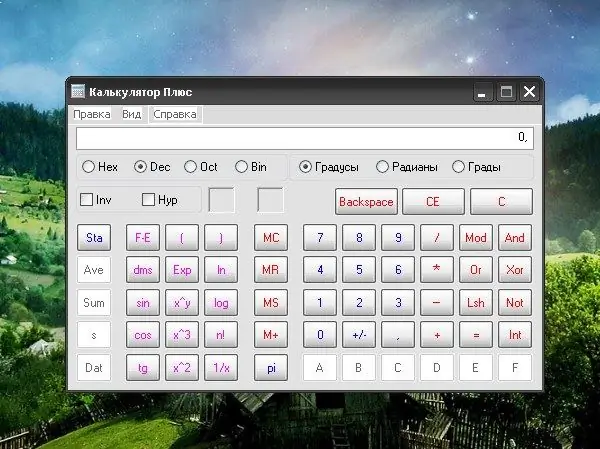
Hướng dẫn
Bước 1
Theo mặc định, sau khi cài đặt hệ điều hành, một phím tắt đến máy tính sẽ tự động được thêm vào menu Bắt đầu. Để mở ứng dụng, hãy nhấn phím Windows trên bàn phím của bạn hoặc nút Bắt đầu ở góc dưới bên trái của màn hình và mở rộng tất cả các chương trình. Trong thư mục "Chuẩn", nhấp chuột trái vào biểu tượng "Máy tính".
Bước 2
Nếu lối tắt đến ứng dụng được yêu cầu không có trong menu Bắt đầu, hãy tự tìm máy tính trong thư mục chứa tệp khởi chạy ban đầu. Mở mục "Máy tính của tôi" và chọn ổ đĩa cục bộ nơi hệ thống được cài đặt. Mở thư mục Windows để xem. Trong thư mục con system32, nhấp chuột trái vào biểu tượng calc.exe.
Bước 3
Để tránh phải đi một quãng đường dài để khởi động máy tính mỗi lần, bạn có thể tạo một phím tắt cho máy tính tại nơi mà từ đó bạn sẽ thuận tiện hơn khi gọi nó. Để đặt biểu tượng trên màn hình nền, hãy tìm biểu tượng máy tính theo một trong các cách được mô tả, nhấp chuột phải vào biểu tượng đó, chọn mục "Gửi" trong menu ngữ cảnh và mục phụ "Màn hình nền (tạo lối tắt)".
Bước 4
Ngoài ra, biểu tượng này có thể được đặt trên Quick Launch trên thanh tác vụ. Để thực hiện việc này, hãy di chuyển con trỏ đến biểu tượng máy tính, nhấn và giữ chuột trái, kéo biểu tượng sang bên phải nút Bắt đầu trên thanh tác vụ.
Bước 5
Việc chuyển máy tính từ đơn giản sang kỹ thuật và ngược lại được thực hiện trong cửa sổ ứng dụng. Trong menu "Xem", chọn tùy chọn bạn cần bằng cách nhấp vào nó bằng nút chuột trái. Việc nhập số, ký hiệu và ký hiệu có thể được thực hiện cả từ bàn phím và sử dụng các nút chuột.
Bước 6
Nếu bạn vô tình xóa máy tính khỏi máy tính của mình, bạn có thể tìm thấy các phiên bản khác nhau của nó trên Internet. Làm theo hướng dẫn được cung cấp kèm theo tệp để cài đặt ứng dụng trên máy tính của bạn. Bạn cũng có thể sử dụng máy tính trực tuyến, ví dụ, trên trang web tại






